Heute will ich darüber berichten, was diese beide Programme gemeinsam leisten können.
Die Zeit, dass Skype „nur“ dazu diente, um Kontakte zu ermöglichen und deshalb sogar Großeltern dazu brachte, sich so einen neumodischen Kram auf den PC zu laden, sind endgültig vorbei. Das Programm wird immer wieder aktualisiert und verbessert. Auch deshalb wird die Verwendung, gekoppelt an Mikogo Online Meeting, immer interessanter.
In meinem Posterous Blog habe ich auf der rechten Seite das Mikogo Logo platziert und wer etwas neugieriger war, hat vielleicht schon mal darauf geklickt. Da sieht man dann ein kleines Eingabefeld, das sog. Session Log In mit der Aufforderung eine ID einzugeben und sein Name.Sehr geheimnisvoll….
Ja, was macht man nun damit und wie handhabt man dann das Programm……
Gesetzt den Fall, man nimmt an einem FNC-Treffen teil und es wird etwas besprochen und gezeigt, was man nicht völlig verstanden hat. Da gibt es natürlich die Möglichkeit eine ausführliche E-Mail zu schreiben mit der Schilderung des Problems.
Wieviel einfacher wäre es doch, man könnte seinen PC-Bildschirminhalt zeigen und das Problem oder die Fragestellung gleich online lösen lassen!
Und genau das bietet Mikogo. Eine ausführliche Beschreibung des Programms findet man hier.
Jetzt die Kurzfassung: 2 oder mehr Teilnehmer verbinden sich durch Skype. Der Leiter/die Leiterin der Sitzung startet Mikogo und gibt die ID bekannt. Die Teilnehmer rufen die Internetadresse join.mikogo.com auf oder klicken im FNC-blog auf das Mikogo Logo.Man gibt die ID plus (Vor)name ein und klickt auf „Join Session“. Man wird weitergeleitet zur Mikogo Webseite und bekommt die Aufforderung eine exe-Datei zu speichern. Diese Datei heisst sinngemäß „Mikogo_eine 9-stellige Nr_Ihr ID-Name.exe.“Diese Datei speichern und nach Wegklicken der Warnung, dass dies eine ausführbare Datei sei und Schäden verursachen könne, öffnen und ausführen. Und schon sieht man den Bildschirm des Teamleiters/ Vortragenden! Der Vortragende kann jederzeit einen anderen Teilnehmer als Vortragenden bestimmen; damit hat jeder Teilnehmer die Möglichkeit seinen Bildschirminhalt zu zeigen. Keine Angst, niemand kann etwas verändern. Das ist nur möglich, wenn man von Remote Control/Fernwartung Gebrauch machen möchte.
Langer Rede kurzer Sinn: hier geht wirklich Probieren über Studieren!
Kompliziert? Nicht wirklich, man muss es nur mal gemacht haben. Die Feinheiten der Anwendung kann man dann mit einander erarbeiten.
Falls man selber Teamleiter /Presenter werden und Sitzungen einberufen möchte, kann man sich bei Mikogo kostenlos registrieren lassen.
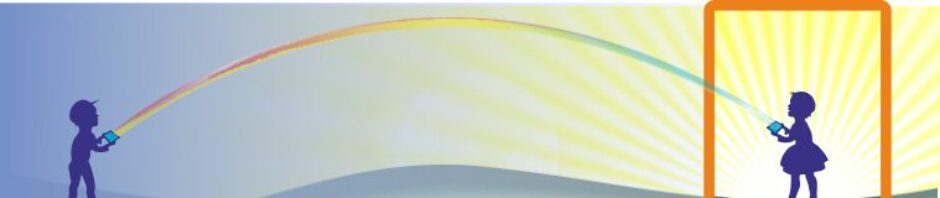

Super @jowa2908. Toll. dass auch beim FNC dieses „Team aus Skype und Mikogo“ so erfolgreich ist, wie bei Senioren-Lernen-Online.